ppt怎么制作双重曝光效果? ppt图片双重曝光的制作方法
发布时间:2018-04-04 15:20:02 作者:兵心小事  我要评论
我要评论
ppt怎么制作双重曝光效果?一般我们会使用ps设计双重曝光效果效果,今天我们就来看看ppt图片双重曝光的制作方法,很简单,需要的朋友可以参考下
ppt插入的图片想要给人物做双重曝光效果,该怎么制作呢?下面我们就来看看详细的教程。

1、首先,准备好素材,也就是你需要做双重曝光的图片。最好是纯色背景的。

2、打开PPT,并打开图片
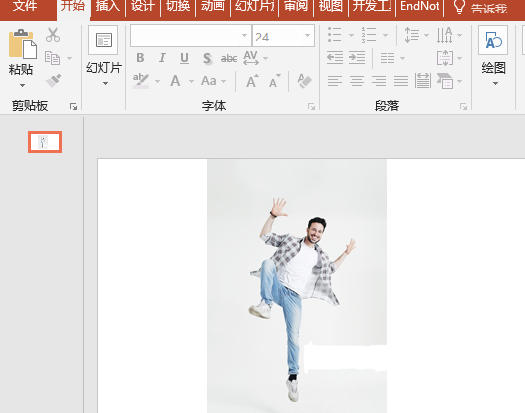
3、选中图片,点击格式——删除背景,进行抠图
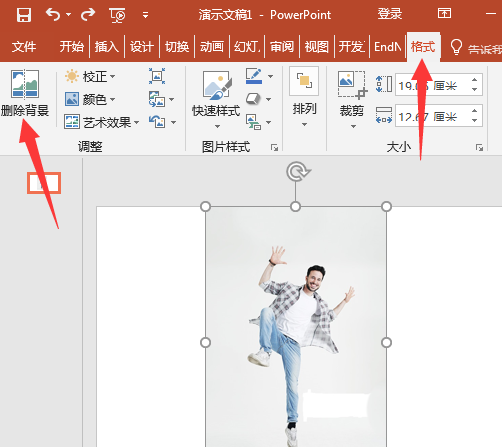
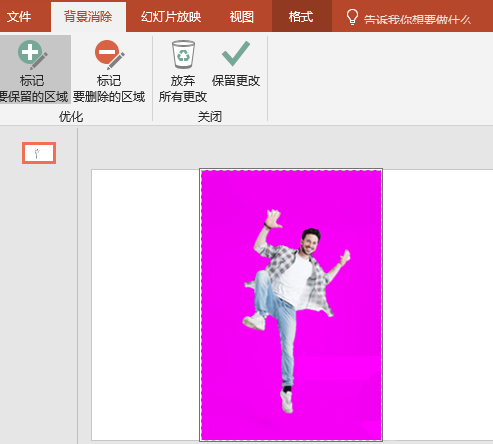
4、将刚才抠好图的图片复制一下,然后在其中一张图片上覆盖一个形状,形状大小要跟图片一致哦
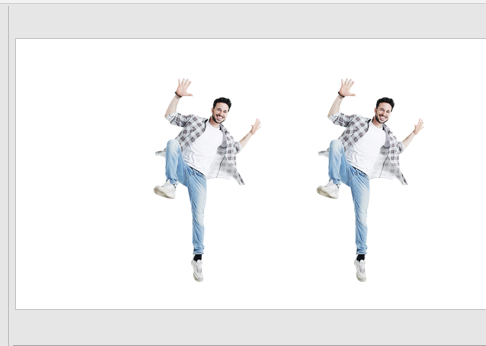

5、选中左边的图片,右键选择剪切,然后选中右边的形状,设置形状格式,点击填充,选择图片或纹理下面的剪贴板
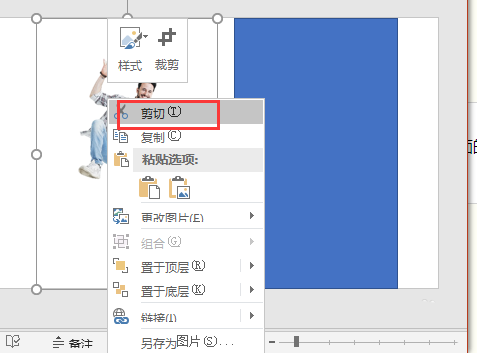
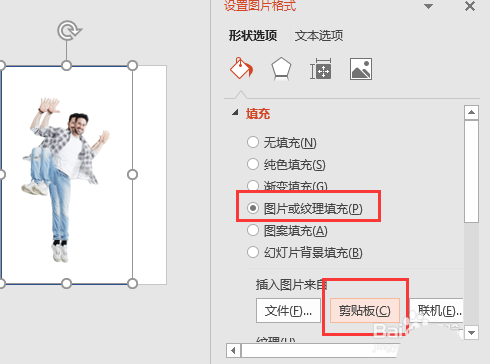
6、然后设置透明度到你需要的程度,比如75%,将线条设置为无线条,然后移动至合适的位置,就完成啦!
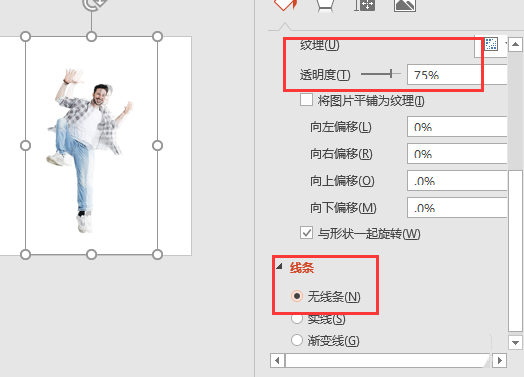
以上就是ppt图片双重曝光的制作方法,希望大家喜欢,请继续关注脚本之家。
相关推荐:
相关文章
 PPT怎么给图片制作时尚感十足的穿插效果?ppt中想要制作一个穿插效果的图片,该怎么给图片添加穿插效果呢?下面我们就来看看详细的教程,需要的朋友可以参考下2017-11-08
PPT怎么给图片制作时尚感十足的穿插效果?ppt中想要制作一个穿插效果的图片,该怎么给图片添加穿插效果呢?下面我们就来看看详细的教程,需要的朋友可以参考下2017-11-08 PPT怎么做出漂亮的九宫格图片效果?PPT中想要给图片制作一个漂亮的效果,比如九宫格效果,该怎么制作呢?下面我们就来看看详细的教程,需要的朋友可以参考下2017-11-08
PPT怎么做出漂亮的九宫格图片效果?PPT中想要给图片制作一个漂亮的效果,比如九宫格效果,该怎么制作呢?下面我们就来看看详细的教程,需要的朋友可以参考下2017-11-08 ppt怎么是做图片折叠效果?ppt中想要制作一个漂亮的折叠效果效果,需要使用插件来实现,下面我们就来看看ppt折叠效果的制作方法,需要的朋友可以参考下2017-11-07
ppt怎么是做图片折叠效果?ppt中想要制作一个漂亮的折叠效果效果,需要使用插件来实现,下面我们就来看看ppt折叠效果的制作方法,需要的朋友可以参考下2017-11-07 ppt怎么制作图片轮播的动画效果?ppt中想要制作一个多张图片轮番播放的动画效果,该怎么制作呢?下面我们就来看看详细的教程,需要的朋友可以参考下2017-11-06
ppt怎么制作图片轮播的动画效果?ppt中想要制作一个多张图片轮番播放的动画效果,该怎么制作呢?下面我们就来看看详细的教程,需要的朋友可以参考下2017-11-06 PPT幻灯片中的图片怎么居中?PPT幻灯片中的图片想要设置居中显示,该怎么设置呢?今天我们就来分享两种都让ppt图片居中的教程,需要的朋友可以参考下2017-11-02
PPT幻灯片中的图片怎么居中?PPT幻灯片中的图片想要设置居中显示,该怎么设置呢?今天我们就来分享两种都让ppt图片居中的教程,需要的朋友可以参考下2017-11-02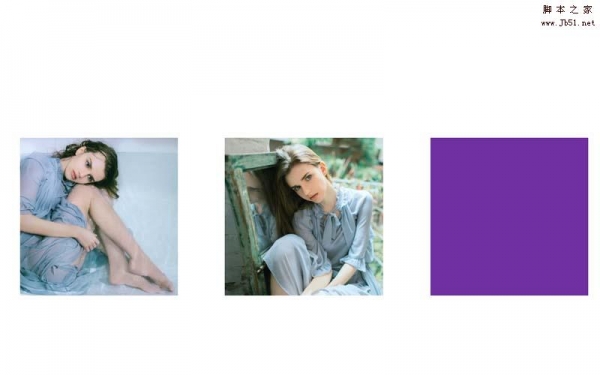 ppt怎么给图片添加翻拍动画效果?ppt中想要制作一个翻拍效果,就是图片翻开的效果,该怎么制作呢?下面我们就来看看详细的教程,需要的朋友可以参考下2017-11-01
ppt怎么给图片添加翻拍动画效果?ppt中想要制作一个翻拍效果,就是图片翻开的效果,该怎么制作呢?下面我们就来看看详细的教程,需要的朋友可以参考下2017-11-01 ppt怎么给图片添加立体的相框效果?ppt中想要给图片添加漂亮的相框效果,该怎么制作呢?下面我们就来看看ppt相框的制作方法,需要的朋友可以参考下2017-10-31
ppt怎么给图片添加立体的相框效果?ppt中想要给图片添加漂亮的相框效果,该怎么制作呢?下面我们就来看看ppt相框的制作方法,需要的朋友可以参考下2017-10-31 ppt怎么对图片制作三维分割效果?ppt中插入的图片想要三维分割,该怎么分割呢?我们需要使用一个插件来实现,下面我们就来看看详细的教程,需要的朋友可以参考下2017-10-27
ppt怎么对图片制作三维分割效果?ppt中插入的图片想要三维分割,该怎么分割呢?我们需要使用一个插件来实现,下面我们就来看看详细的教程,需要的朋友可以参考下2017-10-27 ppt怎么给人物制作虚化效果?ppt中想要让图片实现虚化效果,该怎么制作呢?下面我们就来看看ppt虚化图片的教程,需要的朋友可以参考下2017-10-24
ppt怎么给人物制作虚化效果?ppt中想要让图片实现虚化效果,该怎么制作呢?下面我们就来看看ppt虚化图片的教程,需要的朋友可以参考下2017-10-24 ppt怎么设计很有意境的画中画效果的图片?ppt中想要设计一幅画中画图片,该怎么制作呢?下面我们就来看看使用ppt插件制作画中画效果图片的教程,需要的朋友请继续参考一下2017-10-20
ppt怎么设计很有意境的画中画效果的图片?ppt中想要设计一幅画中画图片,该怎么制作呢?下面我们就来看看使用ppt插件制作画中画效果图片的教程,需要的朋友请继续参考一下2017-10-20








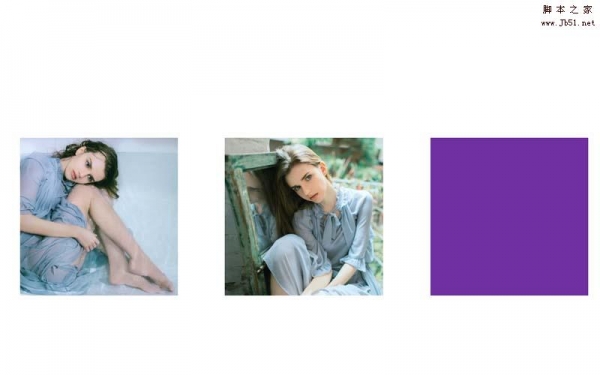




最新评论